La configuration de plusieurs adresses IP sur une seule carte réseau peut être nécessaire pour diverses raisons, telles que lier différents services à différentes adresses IP, héberger plusieurs sites SSL, etc. Cet article va vous montrer comment attribuer plusieurs adresses IP à une seule carte réseau. dans le système Debian. Si vous utilisez le système d'exploitation Ubuntu, vous pouvez consulter notre article sur Comment attribuer plusieurs adresses IP à une seule carte réseau dans Ubuntu.
Remarque :Nous utiliserons Debian 10 (Buster) pour tester les commandes et la procédure.
Ajout temporaire de plusieurs adresses IP à une seule carte réseau
Nous pouvons ajouter temporairement l'adresse IP secondaire à l'interface réseau. L'adresse IP ajoutée par cette méthode reste jusqu'à ce que vous redémarriez le système. Voyons comment ajouter ceci :
1. Avant de configurer l'adresse IP secondaire, vous pouvez vérifier l'adresse IP actuelle du système en exécutant la commande suivante :
$ ip a
ou
$ ifconfig
Voici à quoi ressemble la sortie de la commande "ip a" sur notre système :
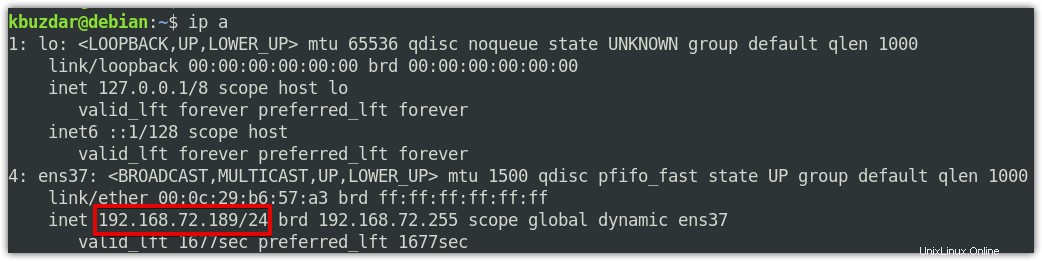
Vous pouvez voir que l'adresse IP actuelle ou principale sur notre système est 192.168.72.189/24 sur la carte réseau ens37 .
2. Maintenant, nous allons lui attribuer l'adresse IP secondaire.
Pour attribuer une adresse IP secondaire à une carte réseau, la syntaxe est la suivante :
$ ip adder add <ip-address> dev <interface-name>
Par exemple, pour attribuer 10.1.1.10/8 en tant qu'adresse IP secondaire de la carte réseau ens37 , nous exécuterons la commande suivante :
$ ip addr add 10.1.1.10/8 dev ens37
3. Maintenant, exécutez la commande suivante pour vérifier si l'adresse IP secondaire a été ajoutée à la carte réseau :
$ ip a
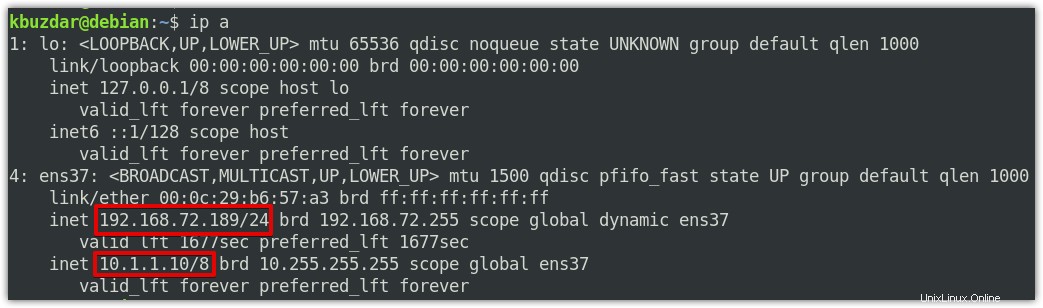
De même, vous pouvez ajouter plus d'adresses IP à votre carte réseau. Cependant, comme indiqué précédemment, ces adresses IP sont temporaires et ne peuvent pas survivre à un redémarrage.
Suppression des adresses IP multiples de la carte réseau
Il existe deux manières de supprimer les adresses IP supplémentaires de la carte réseau. La première consiste à redémarrer le système qui supprime automatiquement les adresses IP temporaires de la carte réseau. Cependant, le redémarrage d'un système n'est pas une solution pratique. L'alternative et la bonne méthode consiste à supprimer manuellement les adresses IP à l'aide de la commande "ip addr del".
Voici la commande pour supprimer l'adresse IP du système :
$ sudo ip addr del <ip-address> dev <interface-name>
Par exemple, pour supprimer l'adresse IP, 10.1.1.10/8 ajouté à l'ens37 , nous exécuterions la commande suivante :
$ sudo ip addr del 10.1.1.10/8 dev ens37
Ajout permanent de plusieurs adresses IP à une seule carte réseau
La commande "ip addr" attribue temporairement l'adresse IP secondaire à une carte réseau. Vous pouvez également attribuer de manière permanente l'adresse IP secondaire à l'aide de l'interface fichier de configuration afin qu'il reste persistant même si le système est redémarré. Voyons comment procéder :
1. Avant de configurer l'adresse IP secondaire, vous pouvez vérifier l'adresse IP actuelle du système en exécutant la commande suivante :
$ ip a
ou
$ ifconfig
Voici à quoi ressemble la sortie de la commande "ip a" sur notre système :
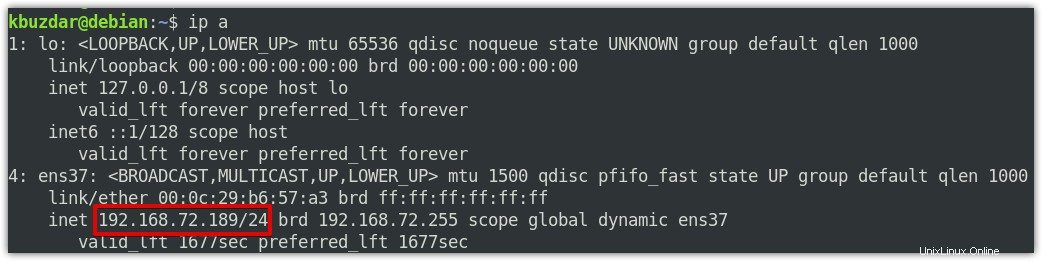
Vous pouvez voir que l'adresse IP actuelle ou principale sur notre système est 192.168.72.189/24 sur la carte réseau ens37 . Nous allons maintenant lui attribuer l'adresse IP secondaire.
2. Modifiez la carte réseau fichier de configuration comme suit :
$ sudo nano /etc/network/interfaces
Voici à quoi ressemble le fichier de configuration des interfaces par défaut :
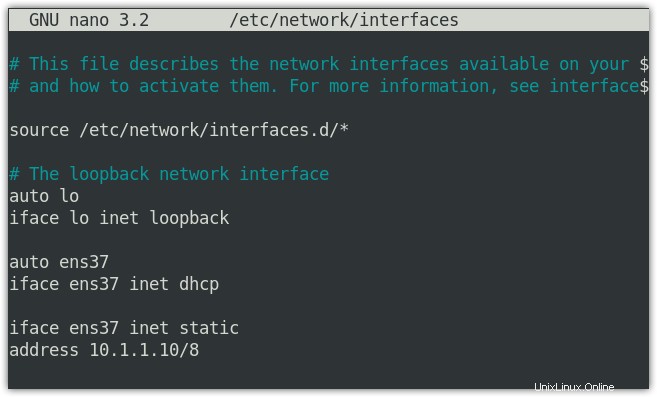
3. Maintenant, sous les lignes de configuration actuelles, ajoutez une entrée pour l'adresse IP secondaire en utilisant la syntaxe suivante :
iface <interface-name> inet static address <ip-address>
Par exemple, pour attribuer 10.1.1.10/8 comme adresse IP secondaire à la carte réseau ens37 , nous ajouterons l'entrée suivante dans le fichier /etc/network/interfaces fichier :
iface ens37 inet static address 10.1.1.10/8
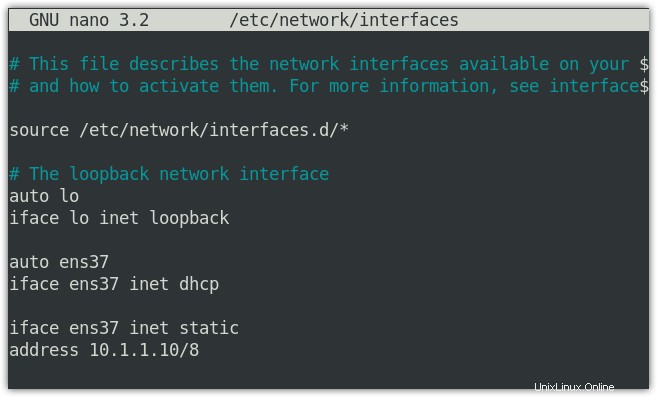
De même, vous pouvez ajouter plus d'adresses IP à votre carte réseau. Une fois que vous avez terminé avec les configurations, enregistrez et fermez le fichier de configuration de l'interface.
4. Maintenant, pour appliquer les modifications de configuration que vous avez apportées au fichier de configuration des interfaces, redémarrez le service réseau comme suit :
$ sudo systemctl restart networking.service
D'autre part, vous pouvez également appliquer les modifications de configuration en abaissant et en ouvrant l'interface réseau.
Pour désactiver l'interface réseau, exécutez la commande suivante :
$ sudo ifdown ens37
Exécutez ensuite la commande suivante pour l'afficher :
$ sudo ifup ens37
5. Maintenant, exécutez la commande suivante pour vérifier si l'adresse IP secondaire a été ajoutée à la carte réseau :
$ ip a
Suppression des adresses IP multiples de la carte réseau
Vous pouvez également supprimer l'adresse IP attribuée en permanence à l'interface réseau. Voici comment procéder :
1. Modifiez la configuration des interfaces fichier :
$ sudo nano /etc/network.interfaces
2. Maintenant, supprimez les entrées d'adresses IP supplémentaires que vous avez ajoutées à une carte réseau, à l'exception de l'adresse IP principale. Une fois que vous avez terminé, enregistrez et fermez le fichier.
3. Maintenant, redémarrez les services réseau pour appliquer les modifications de configuration comme suit :
$ sudo systemctl restart networking.service
D'autre part, vous pouvez également appliquer les modifications de configuration en abaissant et en ouvrant l'interface réseau.
Pour désactiver l'interface réseau, exécutez la commande suivante :
$ sudo ifdown ens37
Exécutez ensuite la commande suivante pour l'afficher :
$ sudo ifup ens37
4. Maintenant, exécutez la commande suivante pour vérifier si l'adresse IP secondaire a été supprimée de la carte réseau :
$ ip a
Dans cet article, vous avez appris à attribuer et à supprimer plusieurs adresses IP vers et depuis une seule carte réseau. En fonction de vos préférences, vous pouvez attribuer les multiples adresses IP de manière temporaire ou permanente, comme décrit dans cet article.